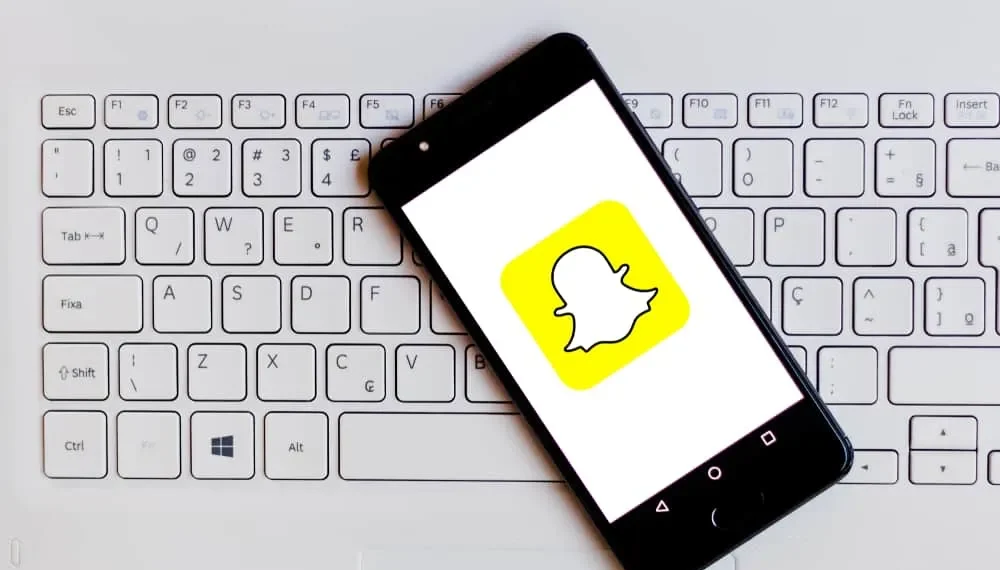Snapchat регулярно розгортає захоплюючі доповнення час від часу, і з тих пір, як функція “згадки” вийшла, користувачі з розуму над цим. Це дозволяє вам позначити певну людину у вашій історії. Хороша частина полягає в тому, що людина, про яку ви згадали, отримає повідомлення про це. Отже, якщо ви новачок у цій функції і не знаєте, як ним користуватися, давайте пояснимо.
Швидка відповідь
Ви можете позначити когось на Snapchat за допомогою функції @. Клацніть/записуйте SNAP та торкніться значка “T” (текст) у верхній частині правої частини. Тепер введіть “@”, а потім ім’я користувача, яке ви хочете позначити. З’явиться список імен; Ви можете прокрутити позначені або шукати людину, ввівши ім’я. Після того, як ви знайшли людину, торкніться їх імені, щоб позначити їх. І це все!
Якщо люди, про які ви згадали, вже додані до вашого списку друзів Snap, вони зможуть переглянути та провести пальцем вгору, щоб переглянути вашу історію з програми Snapchat. Якщо ні, вони все одно отримають повідомлення про те, що ви їх згадали.
Ця ретельна стаття покаже, як користуватися цією функцією та надати кілька порад. Отже, без зайвих прихильностей, давайте почнемо!
Що таке “згадка” на Snapchat?
Простіше кажучи, це спосіб позначення когось у вашій історії. Він надішле сповіщення людині, яку ви згадали, і вони можуть переглянути оснащення, провівши його з головного екрану.
Так само, як ви позначаєте когось у Instagram або Facebook, ця функція дозволяє робити те саме на Snapchat. Це цінна функція, особливо коли ви хочете кинути комусь або звернути увагу на певне оснащення.
Як згадати когось на Snapchat?
Щоб згадати когось із вашого оснащення, виконайте наведені нижче кроки:
- Відкрийте додаток Snapchat і зробіть свій оснащення . Зараз є два способи згадки.
- Натисніть кнопку ” T “, присутній у верхньому правому куті екрана. Введіть ” @ “, а потім ім’я користувача людини, яку ви хочете згадати.
- Натисніть на значок ” наклейка ” у правому меню. Виберіть наклейку “Згадайте” , із символом @ .
- Виписати ім’я , і з’явиться список імен. Прокрутіть список або введіть ім’я для пошуку людини.
- Торкніться їх імені , щоб згадати їх у вашій історії.
- Нарешті, натисніть кнопку ” Надіслати до ” і виберіть людей, з якими ви хочете поділитися своїм оснащенням.
Згадування
Ви можете згадати лише про людей, які слідкують за вами або додали вас до свого списку друзів Snapchat.
Чи можете ви згадати когось, хто не у вашому списку друзів?
Ні, ви не можете згадати когось, хто не у вашому списку друзів. Ви можете згадати лише про людей, які слідкують за вами або додали вас до свого списку друзів Snapchat. Однак у цьому випадку ви можете використовувати ” додано згадкою “, щоб додати їх як друга .
Коли ви введете ім’я користувача когось, що не у своєму списку друзів, ви побачите кнопку «додати друга» разом із їх іменем. Люди, про які ви згадали, будуть повідомлені так само, як “додано згадкою”.
Як поділитися своєю історією Snapchat лише з селективними людьми?
Чудова новина! Так само, як Instagram має список “близьких друзів”, Snapchat також представив подібну функцію під назвою ” приватна історія “. Це означає, що тепер ви можете поділитися своїми знімками лише з кількома друзями, а не ділитися ними з усіма у вашому списку Snapchat.
Коли ви вибираєте людей, щоб поділитися своєю історією, ви можете скласти окремий приватний список і зберегти його для подальшого використання . Таким чином, вам не потрібно вручну вибирати людей, коли ви хочете поділитися історією.
Приватна історія
Ви можете редагувати ім’я та людей у своєму приватному списку в будь -який час, перейшовши на сторінку “Мій профіль”. У розділі “Мої історії” торкніться “+нової історії” та виберіть варіант ” Нова приватна історія “.
Чи можете ви видалити згадку?
Якщо ви випадково згадали когось у своєму оснащенні/історії, ви не можете видалити його як такого. Єдиний варіант у такому випадку – видалити всю історію та почати знову.
На жаль, Snapchat не має жодних засобів усунути себе з чужої історії. Отже, якщо вас згадували в історії, ви не хочете бути частиною, ваш єдиний варіант – повідомити про Snap.
Висновок
Ми сподіваємось, що ця стаття допомогла вам зрозуміти, як використовувати функцію “згадати” на Snapchat і очистили деякі ваші сумніви щодо того ж. Ми також показали вам, як поділитися своєю історією лише з селективними людьми, використовуючи функцію “приватна історія”. Snapchat постійно вводить нові функції, щоб покращити досвід користувача. Тож продовжуйте хапатися і максимально використати це. Ciao поки що!